 悩めるクマ
悩めるクマTV内蔵HDDの一般的な寿命はどれくらい?
内蔵HDDとは別の手段でテレビ録画したい
内蔵HDDで録画できない!どうしたらいい?
このような悩み・疑問を解決します。
当記事を読むと「テレビ内蔵HDD(ハードディスク)」について、次のことがわかります。
- HDD(ハードディスク)の一般的な寿命
- HDD(ハードディスク)故障の前兆・兆候
- HDD(ハードディスク)故障・トラブル時の対処方法
- テレビ内蔵HDD(ハードディスク)が使えない時の録画方法



それでは順番にご紹介します。
HDD(ハードディスク)の一般的な寿命
PCやテレビに使用されるハードディスクの寿命は、約10,000時間と言われています。
24時間稼働し続けた場合は「416日」、1日8時間利用した場合は「3〜4年」がハードディスク交換の目安となります。
利用環境や頻度によって寿命は異なりますが、消耗品であるハードディスクは、いずれ交換する必要があるということを覚えておくと良いでしょう。
HDD(ハードディスク)故障の前兆・兆候を知ろう
ハードディスク故障の前兆や兆候として、次のような症状が現れる場合があります。
- 保存先であるハードディスクを認識できない
- 書き込み(録画)に失敗する
- 録画データを再生できない
- 録画データを再生するとフリーズする
- 録画データを消去できない
- HDDの読み書き(再生・録画)速度が低下している
- テレビから異音・異臭が発生する
経年劣化や熱暴走など、ハードディスクが故障する原因は様々あります。
「ハードディスクがどのような状態か?」診断したい場合は、テレビからハードディスクを抜き取り、PCに接続してから、CrystalDiskInfo(クリスタルディスクインフォ)を使うなどして、診断が可能です。
「CrystalDiskInfo(クリスタルディスクインフォ)」を窓の杜でダウンロードする
HDD(ハードディスク)故障・トラブル時の対処方法
ハードディスクが故障した場合、次のような手段・対処法が考えられます。
- データのバックアップを取る
- 製品の保証期間を確認する
- フォーマット(初期化)する
- 新品の内蔵HDD(ハードディスク)を購入し交換する
- メーカー・家電量販店などへ出張修理を依頼する



故障しても焦ることはありません。
順番に対応策をご紹介します。
①データのバックアップを取る
内蔵HDD(ハードディスク)が故障した場合でも、データをバックアップできる可能性はあります。
- 消えると困るデータがある
- 重要なデータが保存されている
このような場合に、ハードディスクをテレビから抜き出して、パソコンに繋ぐなどして、データを取得できるか確認してみましょう。
但し、ハードディスクの障害度合いによっては、データ復旧サービスに依頼しないといけない場合もあります。
自力でデータを取り出すことが難しい場合は、以下のような専門業者へ相談することをお勧めします。
テレビ・パソコン・スマホ・タブレット設定・修理をまとめてサポート!全国対応 G・O・G
②製品の保証期間を確認する
製品保証期間内であれば、ハードディスクが故障した場合、無償交換してくれる可能性があります。
但し、故障したハードディスク内のデータを交換後のハードディスクへ移す作業は、通常行ってくれません。
故障したハードディスク内のデータが必要な場合は、
「自分でデータを取得する」もしくは「専門業者へ依頼する」といったことが必要になります。
③フォーマット(初期化)する
ハードディスク内のデータが消えても良い場合は、「フォーマット(初期化)」をお勧めします。
フォーマットを実行することで、ハードディスクが正常利用できる可能性があります。
尚フォーマット作業は、テレビ側のメニュー操作で実行可能です。
データが全て消去されても良い、データがバックアップ済みといった場合は、フォーマット後に内蔵HDDの状態を再確認してみましょう。
④新品の内蔵HDD(ハードディスク)を購入し交換する
テレビ内蔵HDD(ハードディスク)は、自分で交換することが可能です。
新品購入の際は、抜き出した内蔵HDDと同一型番、もしくは同一メーカー品を選択するのがベストです。
同じものが見つからない時は、下記のようなものでも問題ないと思われます。
新品のハードディスクを購入した後は、テレビに挿入して、テレビのメニューからフォーマット(初期化)して、動作確認を行いましょう。
⑤メーカー・家電量販店などへ出張修理を依頼する
「ハードディスクが故障したか判断できない」
「自宅に訪問してもらいたい」
このような場合、メーカーまたは下記のような出張修理サービスの利用が適切です。
訪問サポート、修理・データ復旧、電話・リモートサポートなどが無料!全国対応 G・O・G
G・O・Gでは訪問以外にも、電話・リモートサポートにも対応しています。
またデータ復旧サービスも提供しているので、データの取り出しも併せて検討したい方にお勧めです。
テレビ内蔵HDD(ハードディスク)が使えない時の録画方法
USBメモリで録画する
テレビ録画におすすめのUSBメモリは、バッファローの「SSD-PUTC/Nシリーズ」です。
テレビ録画対応USBの優れた点は、テレビに挿せば録画準備が完了する点です。
容量も「250GB / 500GB / 1TB」のラインナップがあり、長時間の録画が可能です。
| モデル | 250GB | 500GB | 1TB |
|---|---|---|---|
| 4K放送 | 約16時間 | 約32時間 | 約64時間 |
| 地上波デジタル | 約31時間 | 約62時間 | 約125時間 |
| BSデジタル | 約22時間 | 約44時間 | 約88時間 |
簡単・便利に「テレビ録画できるUSBメモリ」について詳しく知りたい方は、下記記事をご覧ください。
外付けHDDで録画する
外付けHDDを利用するメリットは、選択肢の多さにあります。
「静音設計」「大容量タイプ」「コスパ重視」など、利用シーンによって自由に選択できるのが魅力です。
また外付けHDDは、テレビで使わなくなった後、別の用途に使い回しやすく使い勝手が良いと言えます。
さいごに:テレビ内蔵HDD(ハードディスク)と上手に付き合っていこう
今回は、テレビ内蔵ハードディスクについて、次のことをご紹介いたしました。
- HDD(ハードディスク)の一般的な寿命
- HDD(ハードディスク)故障の前兆・兆候
- HDD(ハードディスク)故障・トラブル時の対処方法
- テレビ内蔵HDD(ハードディスク)が使えない時の録画方法
テレビ内蔵HDDに限らず、ハードディスク全般に言えることは「消耗品である」ということです。
消耗品であるが故、残念ながらいつの日か使えなくなる時は訪れます。
でもだからこそ、事前に備えることも可能です。
ハードディスクに異常を感じた時は、当記事が参考になりましたら幸いです。
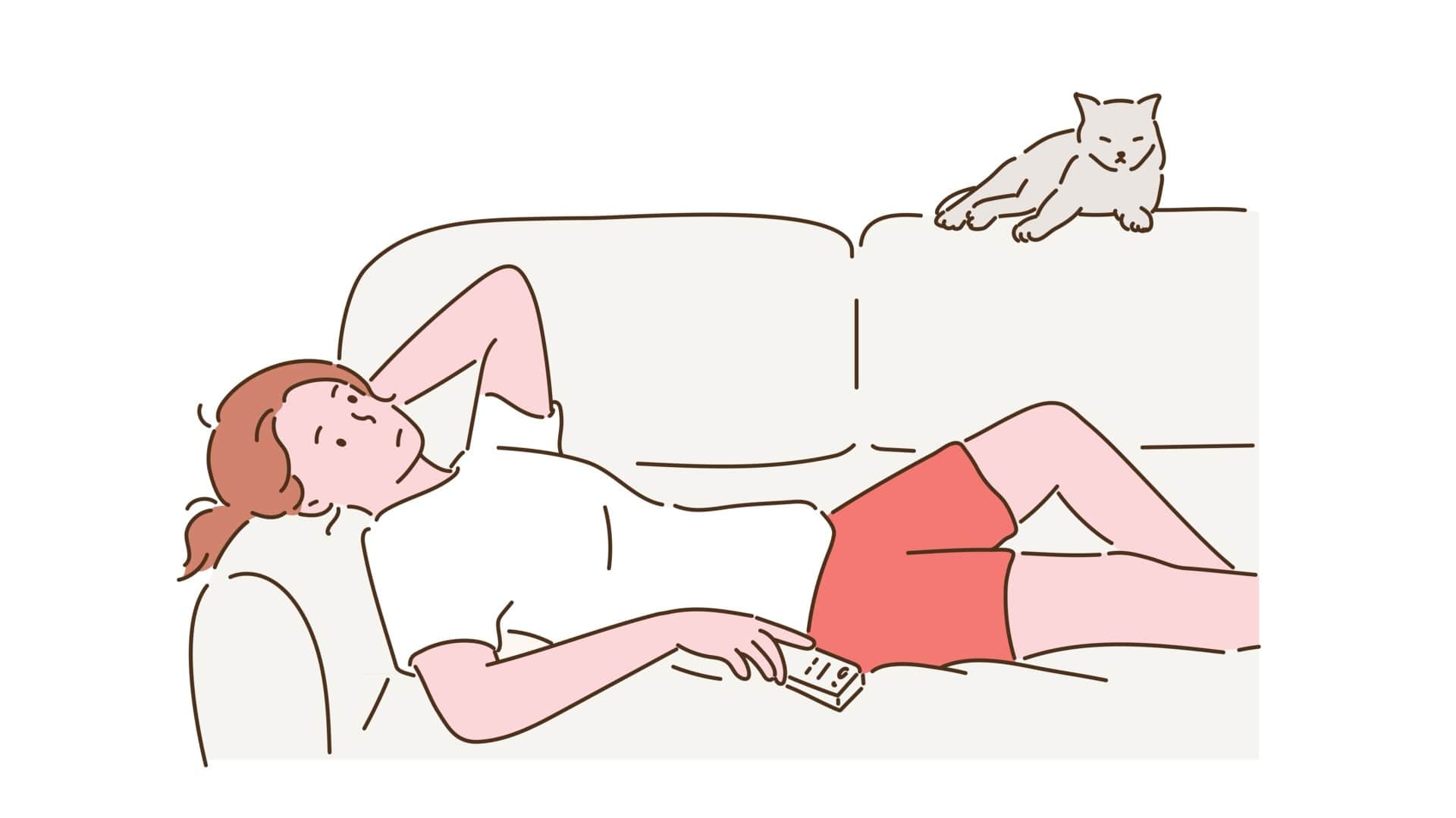




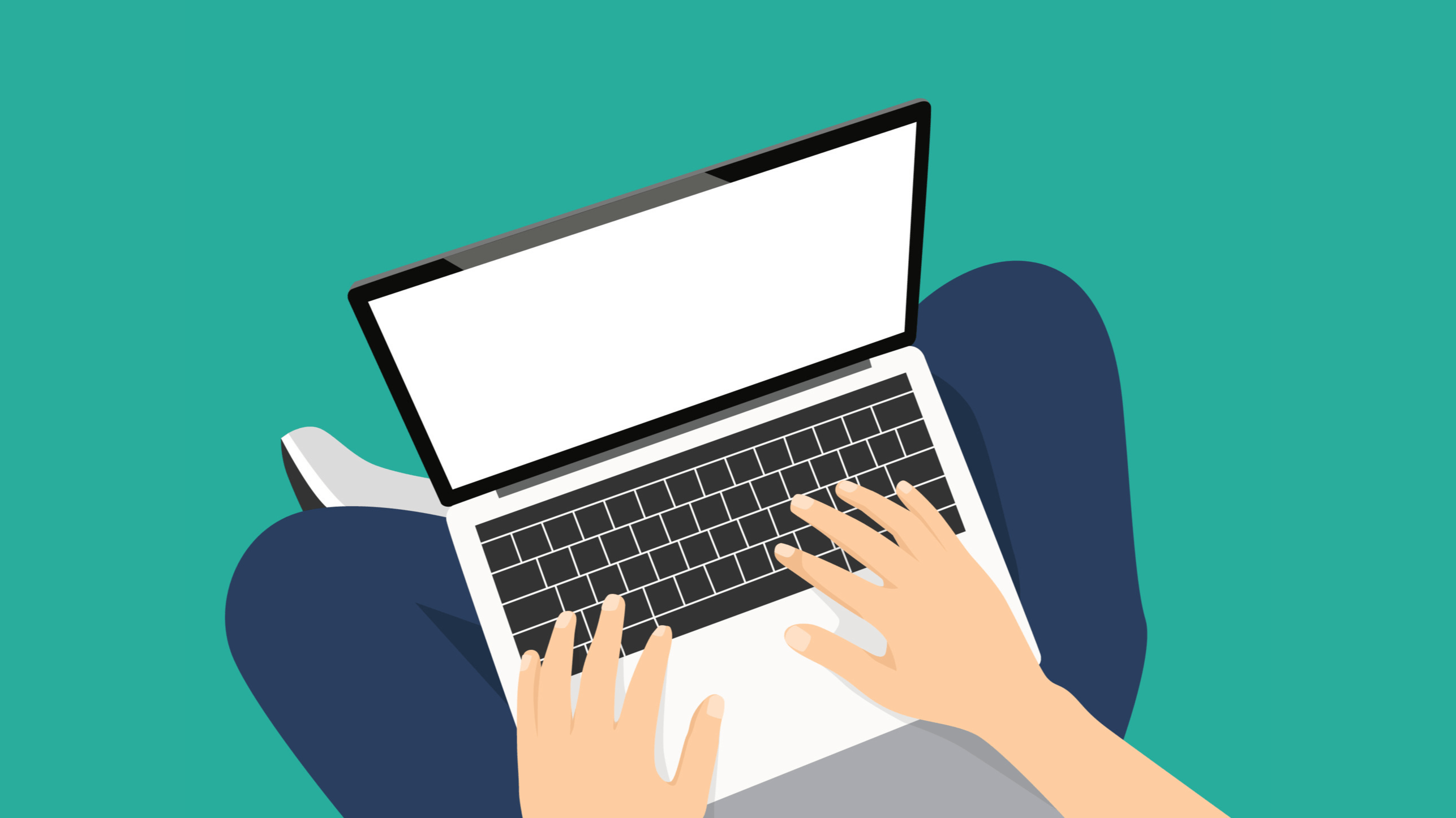
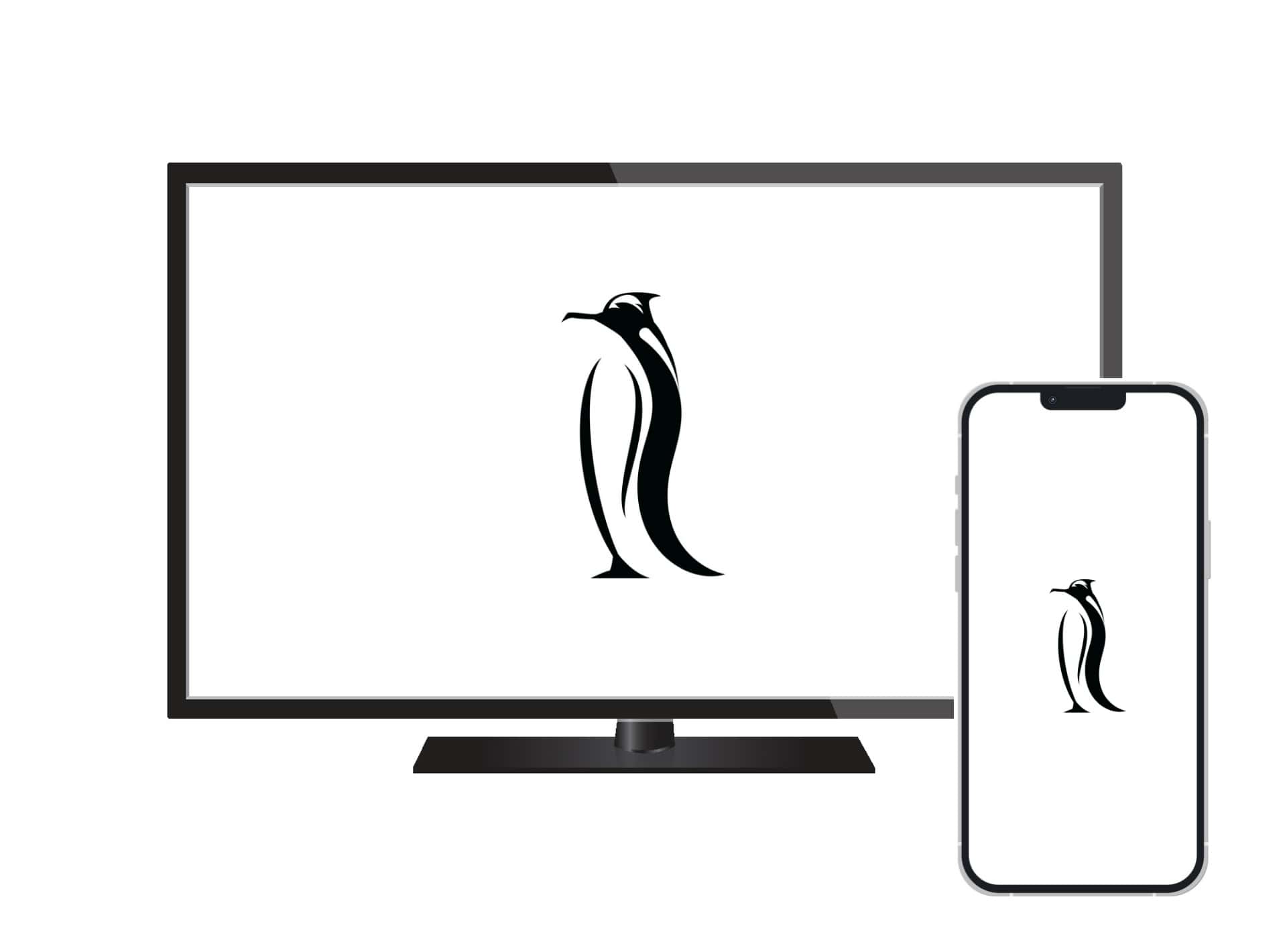

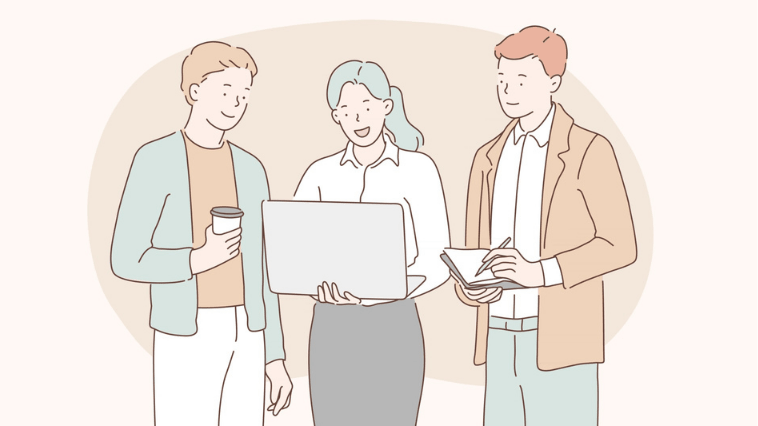






コメント